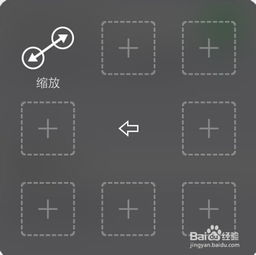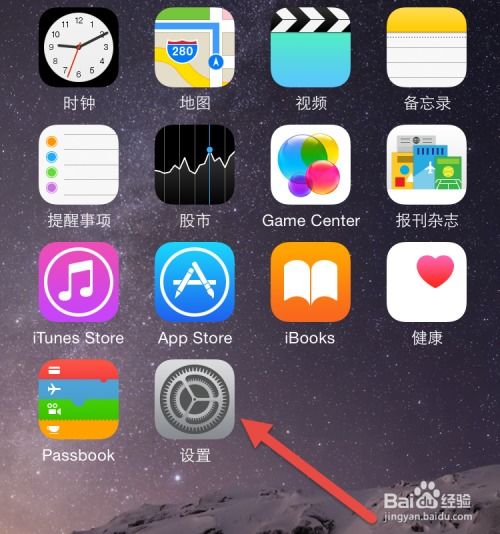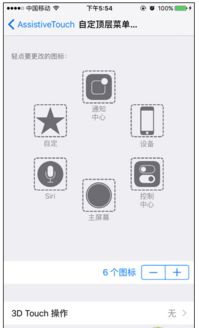如何启用Assistive Touch
在现代智能手机的使用中,有许多小功能能够大大提升我们的操作便捷性和体验。其中,“Assistive Touch”这一功能对于许多用户来说,堪称是隐藏的宝藏。它不仅能够帮助那些操作手机有困难的用户,还能够让日常使用更加顺畅。那么,如何启用这一强大的功能呢?接下来,我们就来详细探讨一下“Assistive Touch”的启用方法,以及它带来的种种便利。

首先,我们为什么要关注“Assistive Touch”?在日常使用中,你是否遇到过这样的困扰:单手操作手机时,有些按钮位置偏远,难以触及;或者屏幕上的某个区域失灵,影响正常使用。此时,“Assistive Touch”便能够成为你的救星。这一功能通过一个虚拟的悬浮按钮,让你无需直接点击屏幕上的按钮,就能完成各种操作,如截屏、锁屏、打开控制中心等。它不仅极大地提升了操作便捷性,还为那些有特殊需求的用户提供了极大的帮助。

接下来,我们就来详细讲解如何在不同的操作系统上启用“Assistive Touch”。首先以iOS系统为例,这是Apple设备特有的一个功能。打开你的iPhone或iPad,进入“设置”应用,这是启动所有系统设置的入口。在“设置”中,找到并点击“辅助功能”选项。这个选项包含了一系列帮助提升用户体验的功能设置。在“辅助功能”菜单中,找到并点击“触控”选项。这是与屏幕操作和交互相关的功能设置。在“触控”设置中,你会看到“辅助触控”或“AssistiveTouch”的选项。点击它,然后将开关滑动到右侧,打开“辅助触控”功能。一旦启用,一个悬浮的白色按钮便会出现在你的屏幕上。你可以通过点击这个按钮,打开功能菜单,进行各种操作。此外,你还可以自定义这个悬浮按钮的顶层菜单和更多选项,以满足你的个性化需求。
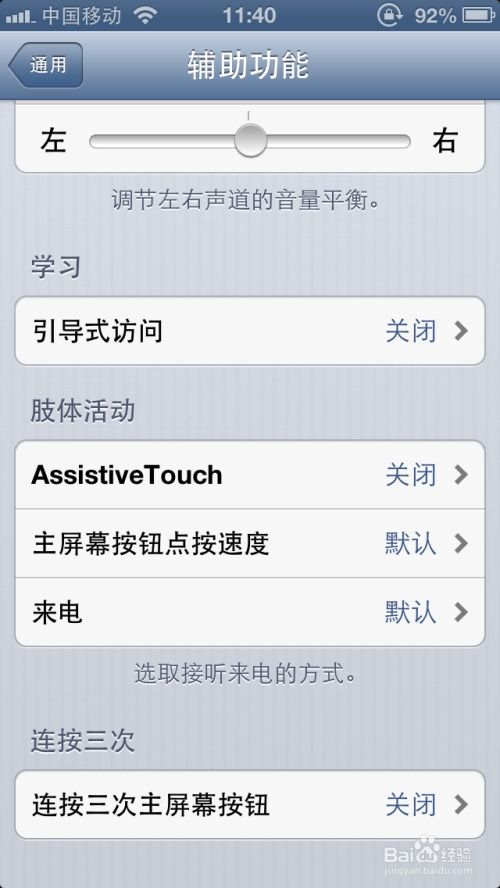
Android系统的用户也不必担心,虽然名称和具体设置可能有所不同,但大多数Android设备也提供了类似的功能。以常见的几款Android手机为例,你可以通过“设置”进入系统设置,然后找到“辅助功能”或“无障碍”选项。在这些选项中,你会找到类似“悬浮按钮”、“悬浮菜单”或“虚拟按键”等功能。启用这些功能后,你也可以在屏幕上看到一个悬浮按钮,通过它来完成各种操作。不过,请注意,不同品牌的Android设备可能在这些功能的命名和设置上有所不同,所以具体启用方法可能需要参考你的设备手册或在线教程。
启用“Assistive Touch”后,你会发现它为你带来了许多便利。首先,它大大提高了单手操作的便捷性。无论是在地铁上刷手机,还是在厨房里查看菜谱,你都可以单手完成所有操作,无需再担心够不到屏幕上的某个按钮。其次,它对于那些有特殊需求的用户来说,也是一大福音。比如,老年人可能由于手指不灵活,难以准确点击屏幕上的小按钮,而“Assistive Touch”则大大降低了这种操作的难度。此外,如果你的手机屏幕某个区域失灵,这个功能也可以帮助你绕过这些区域,继续正常使用手机。
除了这些基本的便利,你还可以自定义“Assistive Touch”的更多功能。比如,在iOS系统中,你可以通过点击悬浮按钮,快速打开控制中心、通知中心,或者进行截屏、锁屏等操作。你还可以设置顶层菜单中的快捷方式,将你最常用的应用或功能添加到菜单中,方便一键访问。在Android系统中,虽然不同设备的自定义选项可能有所不同,但大多数也提供了类似的功能,让你可以根据自己的需求,定制这个悬浮按钮的功能。
此外,对于那些喜欢玩游戏的用户来说,“Assistive Touch”也是一个非常实用的功能。在游戏中,你可能需要频繁地进行各种操作,如调整视角、发射技能等。而这些操作往往需要在屏幕的不同位置进行,有时甚至会互相干扰。此时,你可以通过“Assistive Touch”设置一个悬浮按钮,将常用的游戏操作绑定到这个按钮上,从而简化操作过程,提高游戏效率。同时,这个功能还可以帮助你避免误触屏幕上的其他区域,导致游戏中断或失误。
总之,“Assistive Touch”是一个能够大幅提升手机操作便捷性和体验的功能。它不仅能够帮助你单手操作手机,还能够为那些有特殊需求的用户提供帮助。而且,通过自定义设置,你还可以根据自己的需求,定制这个悬浮按钮的功能,让它更好地服务于你的生活和工作。所以,如果你还没有启用这个功能,不妨现在就去试试看吧!相信在尝试过之后,你一定会爱上这个实用而强大的小工具。
通过这篇文章,我们详细介绍了“Assistive Touch”的启用方法和它带来的种种便利。希望能够帮助你更好地理解和使用这个功能,让你的手机使用体验更加顺畅和愉悦。在未来的日子里,让我们继续探索智能手机的更多可能,让科技为我们的生活带来更多便利和乐趣。
- 上一篇: 58同城快速找到在线客服的方法
- 下一篇: 创意姓名牌DIY制作秘籍
-
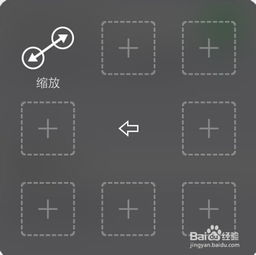 优化iPhone使用:利用Assistive Touch手势,无需依赖Home键资讯攻略01-31
优化iPhone使用:利用Assistive Touch手势,无需依赖Home键资讯攻略01-31 -
 苹果手机如何开启Assistive Touch功能?资讯攻略11-25
苹果手机如何开启Assistive Touch功能?资讯攻略11-25 -
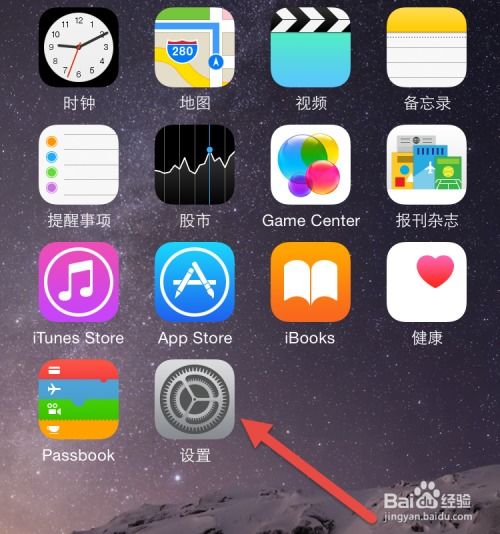 苹果手机:轻松几步,教你如何快速开启Assistive Touch?资讯攻略01-29
苹果手机:轻松几步,教你如何快速开启Assistive Touch?资讯攻略01-29 -
 苹果手机一键开启便捷操作:设置Assistive Touch教程资讯攻略02-01
苹果手机一键开启便捷操作:设置Assistive Touch教程资讯攻略02-01 -
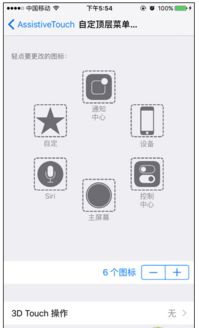 如何操作使用Assistive Touch资讯攻略01-30
如何操作使用Assistive Touch资讯攻略01-30 -
 一键开启iPhone SE辅助触点:掌握Assistive Touch的便捷秘籍资讯攻略01-27
一键开启iPhone SE辅助触点:掌握Assistive Touch的便捷秘籍资讯攻略01-27